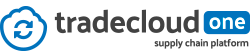Automatisch bestanden toevoegen aan orders
Koppel tekeningen, CAD files, orderspecificaties, instructies, etc.
Hoe werkt het?
Met Tradecloud FileSync kunt u, als inkoper, automatisch bestanden zoals tekeningen toevoegen aan inkooporders en inkooporderregels in Tradecloud.
Deze bestanden zijn bij de order of regel zichtbaar in de Tradecloud Portal en een leverancier kan de bestanden openen en downloaden.
Op een server in je lokale netwerk wordt de “Tradecloud FileSync Connector” geïnstalleerd. Deze connector houdt een “File Sync” Windows folder in de gaten. Als daar een bestand in wordt gezet, wordt deze door de connector opgepakt en naar Tradecloud gestuurd.
De bestandsnaam wordt gebruikt om het ordernummer of de regelcode te herkennen. Als het toevoegen is gelukt stuurt Tradecloud een succesmelding terug naar de connector, en de connector verwijdert het bestand uit de “File Sync” folder. Op de server zijn een of twee folders nodig voor orders en/of regels. Dit mogen lokale folders zijn of gedeelde netwerk folders.
Zet een bestand neer met de bestandnaam (zonder extentie) gelijk aan het ordernummer of regelcode. In dit voorbeeld is “file-sync-order-123” het ordernummer.
Nadat het bestand naar Tradecloud is gestuurd en aan de order is gekoppeld wordt het bestand verwijderd uit de folder.
Wat zie je, en de leverancier, in de portal?
Het bestand is zichtbaar onder in de order of zichtbaar onder in de orderregel.
Installeren van de connector
De connector wordt als Windows Service op een Windows server in je lokale netwerk geïnstalleerd. De connector maakt alleen uitgaande connecties via het internet naar Tradecloud.
- Kies ‘File sync only’ of een van de ERP keuzes.
- Kies een omgeving.
- Kies of je voor orders en/of regels wilt synchroniseren.
- De connector heeft een Windows account nodig waaronder de Windows service draait. Dit account heeft rechten nodig om in de lokale of netwerk folder bestanden te lezen en te verwijderen.
Meer weten? Contact sales.